- โปรแกรมฟรี EaseUS
- Data Recovery Wizard Free
- Todo Backup Free
- Partition Master Free
updated on Sep 13, 2024 to การกู้คืนไฟล์จาก Mac
สิ่งที่พบบ่อยที่สุดคือการที่ไฟล์วิดีโอที่เสียหายบนนคอมพิวเตอร์ Windows หรือ Mac ไม่ว่ารูปแบบไฟล์วิดีโอจะเป็นอย่างไรก็ตาม ล้วนแล้วแต่มีโอกาศที่จะเสียหาย นี่เป็นกรณีจริง:
"มีกรณีแปลกๆ ที่การลบไฟล์ที่ไม่ต้องการทำให้เกิดความเสียหายอย่างผิดปกติของส่วนหัวของไฟล์วิดีโอ เหตุใดไฟล์วิดีโอของฉันจึงเสียหาย? ฉันจะซ่อมวิดีโอบน MacBook ของฉันได้อย่างไร?"
คุณสามารถดำเนินการซ่อมไฟล์วิดีโอ Mac ด้วยเครื่องมือในการซ่อมไฟล์วิดีโอ Mac ที่ดีที่สุด ก่อนที่คุณจะ ทำการซ่อมไฟล์ MP4, MOV ที่เสียหายบน Mac มาทำความรู้จักกับอาการและสาเหตุของความเสียหายของไฟล์ Mac กัน
อาการและสาเหตุของไฟล์วิดีโอบน Mac เสีย
ไฟล์วิดีโอที่เสียหายคืออะไร? ฉันจะทราบได้อย่างไรว่าไฟล์วิดีโอเสียหาย? ไฟล์ที่เสียหายคือไฟล์บนคอมพิวเตอร์ที่จู่ๆ ก็ทำงานไม่ได้ หรือ เรียกใช้ไม่ได้ โดยปกติ ไฟล์ MP4, MOV หรือ AVI ที่เสียหายจะมีอาการและอาการแสดงเหล่านี้
อาการของไฟล์ที่เสียบน Mac
- ไม่สามารถเปิดไฟล์วิดีโอได้
- บางส่วนของไฟล์วิดีโอหายไป
- ใช้เวลานานในการเปิดหรือเล่นไฟล์วิดีโอ
- เล่นไฟล์วิดีโอได้เพียงบางส่วนแล้วก็หายไป
- ข้อความแสดงข้อผิดพลาดต่างๆ ปรากฏขึ้นขณะเปิดหรือทำงาน
สาเหตุที่ทำให้ไฟล์วิดีโอบน Mac เสีย
- ปิดเครื่อง Mac อย่างกะทันหัน
- ส่วนหัวของไฟล์วิด๊โอเสียหาย
- มีบางอย่างผิดปกติของซอฟต์วแวร์เล่นไฟล์วิดีโอ
- การทำงานที่ไม่เหมาะสมเมื่อคุณกำลังตัดต่อวิดีโอ
ซอฟต์แวร์ซ่อมไฟล์วิดีโอ Mac ที่ดีที่สุดอันดับต้นๆ
ตอนนี้คุณได้เรียนรู้เกี่ยวกับอาการและสาเหตุของความเสียหายของไฟล์วิดีโอแล้ว ได้เวลาทำความรู้จักกับเครื่องมือซ่อมไฟล์วิดีโอบน Mac ที่สามารถช่วยคุณในการซ่อมวิดีโอได้เป็นอย่างดี
อันดับ 1. EaseUS RepairVideo - เครื่องมือซ่อมไฟล์วิดีโอฟรี
EaseUS RepairVideo เป็นเครื่องมือซ่อมไฟล์วิดีโอออนไลน์ที่ออกมาใหม่ รองรับการซ่อมไฟล์วิดีโอได้ไม่จำกัดและหลายประเภทในคอมพิวเตอร์ Windows, คอมพิวเตอร์ Mac, iPhone และแม้แต่โทรศัพท์ Android
ตราบใดที่คุณมีเบราว์เซอร์ มันจะซ่อมแซมและทำให้ไฟล์วิดีโอของคุณสามารถเล่นได้อีกครั้งอย่างแน่นอน
ข้อดี:
- ฟรี
- รองรับการทำงานทั้ง MacOS, ระบบ Windows, ISO และระบบ Android
- ใช้งานง่าย
ข้อเสีย
- ปัจจุบันมีเพียงทางออนไลน์เท่านั้น
อันดับ 2. ยูทิลิตี้ซ่อมไฟล์วิดีโอ Stellar สำหรับ Mac
คุณสามารถซ่อมไฟล์วิดีโอที่เสียหาย หรือเล่นไม่ได้ด้วย Stellar Repair for Video ที่สามารถซ่อมไฟล์วิดีโอที่เสียหายขณะถ่ายภาพ ถ่ายโอน แก้ไข หรือแปลงไฟล์
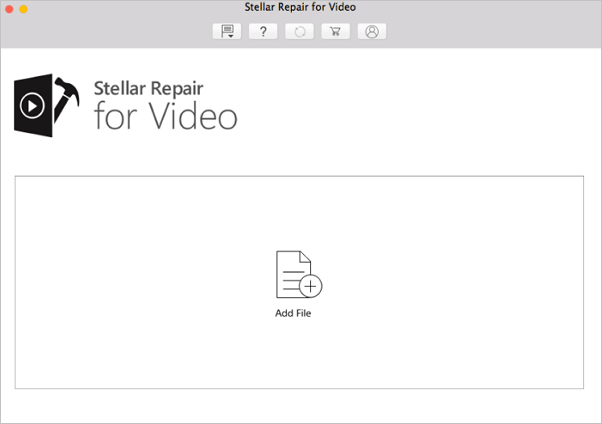
ข้อดี:
- แก้ไขปัญหาการกระตุก วูบวาบ เบลอ และปัญหาอื่นๆ
- ซ่อมไฟล์วิดีโอที่เสียหายอย่างรุนแรงโดยใช้ไฟล์ตัวอย่าง
- ดูตัวอย่างวิดีโอที่ซ่อมแล้วก่อนการบันทึก
ข้อสีย:
- ไม่อนุญาตให้บันทึกวิดีโอที่ซ่อมแล้วบนเวอร์ชั่นฟรี ($ 49.99 สำหรับเวอร์ชั่นที่ต้องชำระเงิน)
Top 3. Remo Repair MOV สำหรับผู้ใช้ Mac
หากคุณกำลังมองหาซอฟต์แวร์ซ่อมไฟล์วิดีโอที่ใช้งานง่าย ให้ไปที่ Remo Repair MOV ที่สามารถแก้ไขวิดีโอที่เสียหาย, มีปัญหาในการเล่น หรือเสียงมาช้า
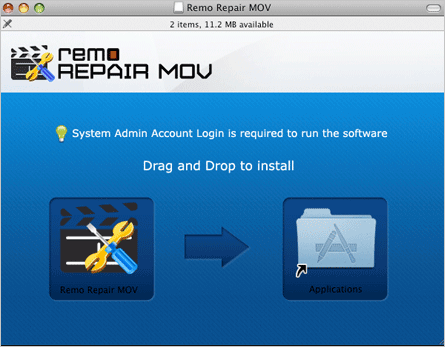
ข้อดี:
- ซ่อมไฟล์ MOV ที่เสียหายในแบบต่างๆ
- มีคำอธบายให้ผู้ใช้ที่สื่อความหมายได้อย่างตรงไปตรงมา แก้ไขไฟล์ MOV ได้อย่างรวดเร็ว
- ซ่อมไฟล์ MOV ที่ถ่ายด้วยกล้องดิจิตอล โดรน กล้องวงจรปิด และอื่นๆ
- เข้ากันได้กับทั้งแพลตฟอร์ม Windows และ Mac
ข้อเสีย:
- รองรับเฉพาะไฟล์ MOV
- คุณสามารถดูตัวอย่างไฟล์ที่ซ่อมได้เท่านั้น (69.97 ดอลลาร์สำหรับเวอร์ชันที่ต้องชำระเงิน)
อันดับ 4. เครื่องมือซ่อมไฟลวิดีโอ Mac - Yodot MOV Repair
Yodot MOV Repair ด้วยคุณสมบัติในการซ่อมไฟล์ที่ยอดเยี่ยมที่คุณสามารถซ่อมไฟล์วิดีโอ MOV, MP4 และ M4V ที่เสียหาย รับประกันอัตราความสำเร็จสูงในกรณีของการซ่อมไฟล์เมื่อเทียบกับเครื่องมือซ่อม MOV อื่น ๆ คุณสามารถซ่อมไฟล์วิดีโอขนาดใดก็ได้อย่างรวดเร็ว และดูตัวอย่างก่อนบันทึกได้
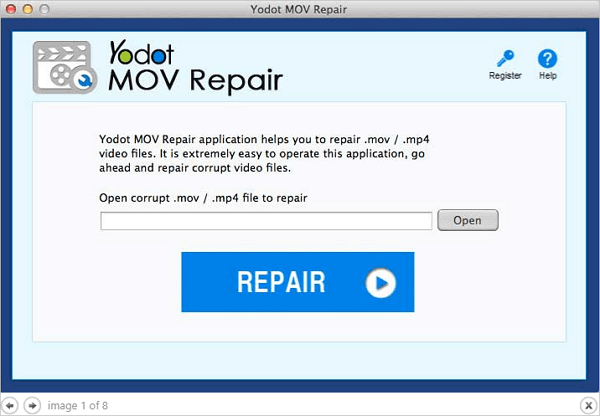
ข้อดี:
- ใช้งานง่าย
- แก้ไขปัญหาเสียงได้
ข้อเสีย:
- รองรับรูปแบบไฟล์ที่จำกัด (เฉพาะ MOV)
- ไม่มีความสามารถชั้นูงในการซ่อมไฟล์วิดีโอที่เสียหายอย่างรุนแรง
- ราคาแพง - $69.95 สำหรับเวอร์ชั่นชำระเงิน
อันดับ 5. MKV File Repair Tool - Meteorite
Meteorite เป็นเครื่องมือที่ใช้ในการซ่อมไฟล์ MKV หรือ Matroska สามารถซ่อมไฟล์วิดีโอ MKV ที่เสียหายเพื่อใช้เล่นกับเครื่องเล่นของคุณ นอกจากนี้ คุณยังสามารถดูตัวอย่างไฟล์ Matroska ที่ดาวน์โหลดไปแล้วได้
ข้อดี:
- ฟรี
- รองรับการใช้งานบน Linux, Mac OS X, และ Windows
ข้อเสีย:
- สามารถซ่อมไฟล์ MKV ได้เท่านั้น
- ส่วนการใช้งานของผู้ใช้มีรูปแบบเก่าๆ
วิธีซ่อมไฟล์วิดีโอบน Mac ที่เสียหายด้วยเครื่องมือซ่อมไฟล์วิดีโอที่ดีที่สุด
ขั้นตอนที่ 1. เปิด EaseUS RepairVideo และอัปโหลดไฟล์วิดีโอที่มีปัญหา
เข้าหน้าเว็บ EaseUS RepairVideo: https://repair.easeus.com/ คลิก "Upload Video" หรือลากและวางไฟล์วิดีโอที่เสียหาย หรือเปิดไม่ได้ ไปไว้ในพื้นที่ด้านขวาเพื่ออัปโหลดไปยังหน้า EaseUS RepairVideo
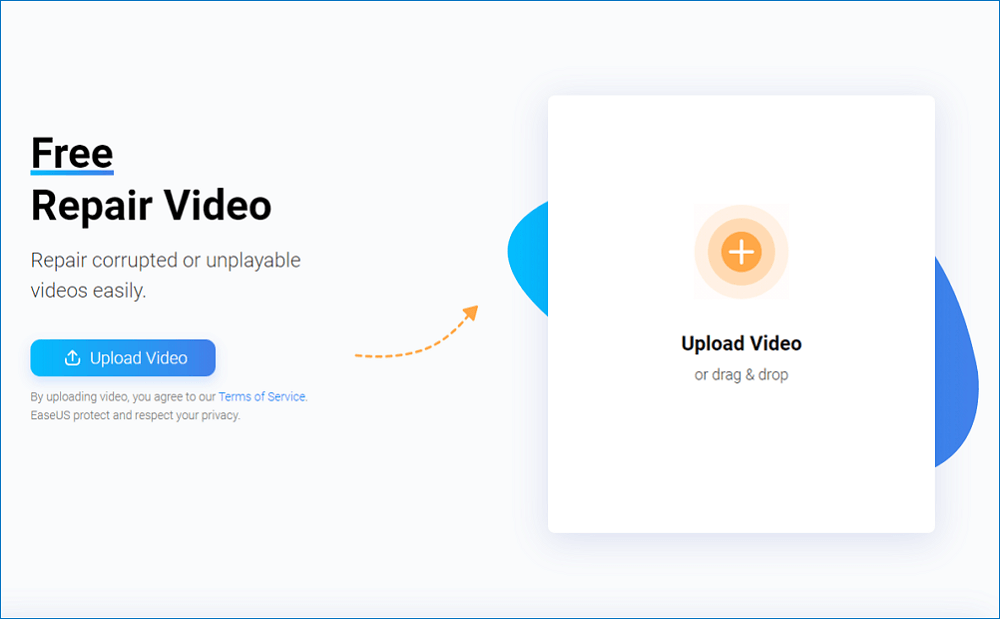
ขั้นตอนที่ 2. ป้อนที่อยู่อีเมลที่ถูกต้องและเริ่มซ่อมไฟล์วิดีโอ
ป้อนที่อยู่อีเมลที่ถูกต้องแล้วคลิก "Start Repairing" เพื่ออัปโหลดและซ่อมไฟล์วิดีโอที่ชำรุด
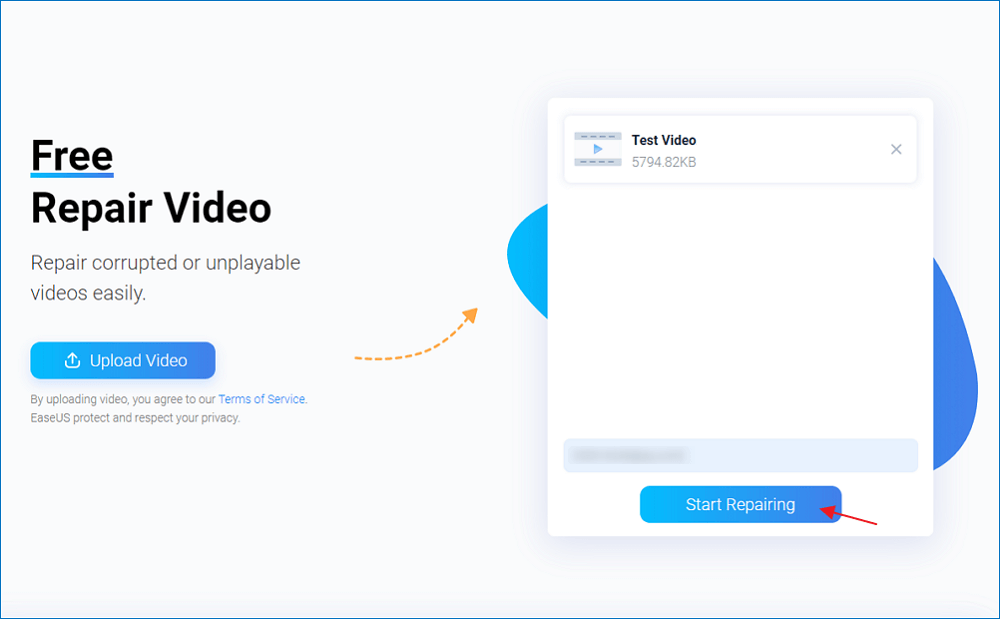
ขั้นตอนที่ 3. รอให้กระบวนการอัปโหลดและซ่อมอัตโนมัติเสร็จสิ้น
EaseUS RepairVideo จะอัปโหลดและซ่อมไฟล์วิดีโอที่เสียหายให้คุณโดยอัตโนมัติ คุณสามารถเปิดหน้าการซ่อมทิ้งไว้และทำสิ่งอื่นได้
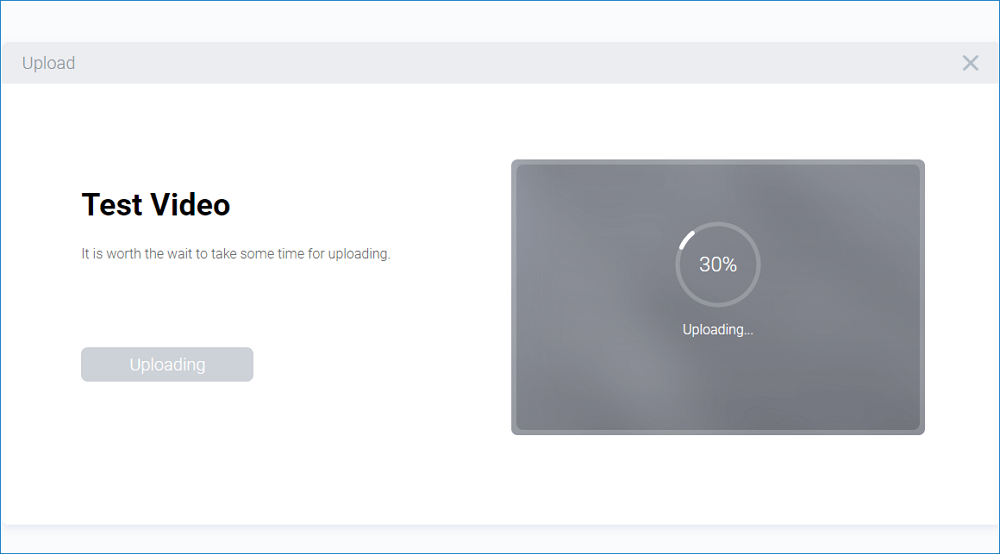
ขั้นตอนที่ 4. ป้อนรหัสที่ใช้ในการดึงไฟล์ และดาวน์โหลดไฟล์วิดีโอที่ซ่อมแล้ว
เมื่อกระบวนการซ่อมเสร็จสิ้น คุณสามารถดูวิดีโอได้ที่แผงหน้าต่างด้านขวา นอกจากนี้ คุณจะได้รับอีเมลพร้อมรหัสในการนำไฟล์วิดีโอออกมา
ค้นหารหัส เปิดหน้า EaseUS RepairVideo อีกครั้ง จากนั้นคลิก "Download Video" และป้อนรหัสการดึงไฟล์ คลิก "OK" เพื่อเริ่มดาวน์โหลดวิดีโอที่ซ่อมแล้ว
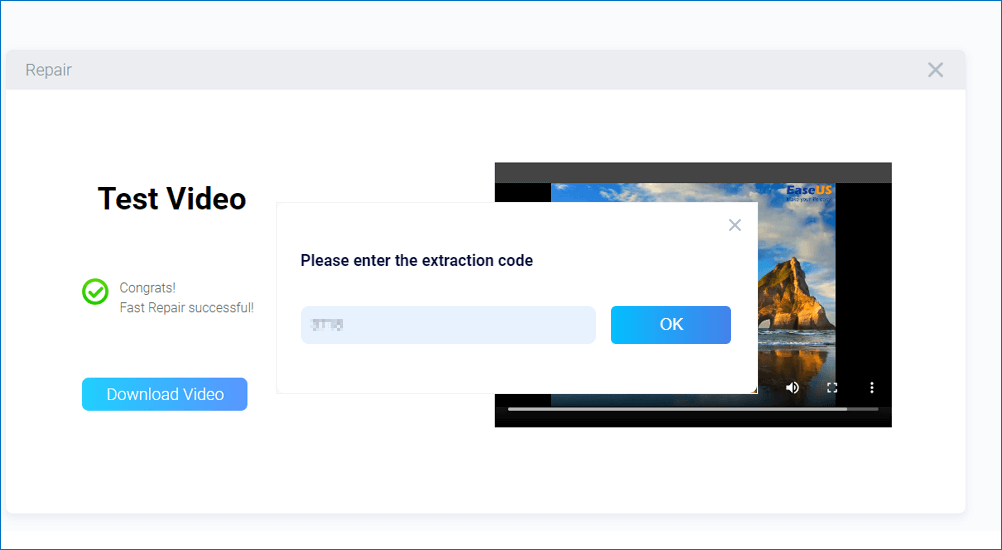
บทสรุป
เมื่อใดก็ตามที่คุณประสบปัญหาไฟล์วิดีโอเสีย คุณสามารถซ่อมไฟล์วิดีโอเหล่านี้ได้อย่างง่ายดาย เครื่องมือซ่อมไฟล์วิดีโอ Mac ที่ดีที่สุด 5 อันดับนี้สามารถช่วยคุณแก้ไขวิดีโอที่เสียหายจากสาเหตุที่แตกต่างกันได้อย่างมีประสิทธิภาพ ซอฟต์แวร์ซ่อมไฟล์วิดีโอ EaseUS โดดเด่นท่ามกลางเครื่องมือเหล่านี้ที่คุณสามารถซ่อมไฟล์วิดีโอและ เรียกคืนไฟล์วิดีโอที่หาย จากฮาร์ดไดรฟ์ Mac ฮาร์ดไดรฟ์ภายนอก หรืออุปกรณ์อื่นๆ
คำถามที่พบบ่อยเกี่ยวกับการซ่อมไฟล์วิดีโอ
1. VLC สามารถซ่อมไฟล์วิดีโอที่เสียได้หรือไม่?
VLC สามารถซ่อมไฟล์วิดีโอได้ แต่ถ้าหากไฟล์เสียหายอย่างรุนแรง คุณต้องใช้เครื่องมือซ่อม หากคุณกำลังพยายามซ่อมไฟล์วิดีโอ MOV หรือ MP4 บน Mac ให้ซื้อเครื่องมือซ่อมไฟล์ MP4 บน Mac เพื่อแก้ไขปัญหาที่ VLC ไม่สามารถแก้ไขได้
2. เหตุใดไฟล์วิดีโอของฉันจึงเสียหาย?
ในบางครั้ง ความเสียหายในไฟล์วิดีโออาจเกิดจากสาเหตุต่อไปนี้:
- ส่วนหัวไฟล์เสียหาย
- ขาดการเชื่อมต่ออินเทอร์เน็ต
- ไฟฟ้าดับกะทันหัน
- ปัญหาในการบีบอัดไฟล์ และ อื่นๆ
3. ซอฟต์แวร์ซ่อมไฟล์วิดีโอที่ดีที่สุดคือ?
ซอฟต์แวร์ซ่อมไฟล์วิดีโอ Mac ที่ดีที่สุด 5 อันดับแรก
- EaseUS Data Recovery Wizard for Mac
- Stellar Video Repair
- Remo Repair MOV
- Yodot MOV Repair
- Meteorite
บทความที่เกี่ยวข้อง
-
แก้ไข WindowServer หยุดทำงานโดยไม่คาดคิดบน Sonoma/Sequoia
![author icon]() Daisy/2025-05-24
Daisy/2025-05-24 -
โฟลเดอร์เอกสารอยู่ที่ไหนบน Mac: 4 วิธีในการแก้ไขโฟลเดอร์เอกสารที่หายไป
![author icon]() Daisy/2024-09-29
Daisy/2024-09-29
EaseUS Data Recovery Wizard
กู้คืนข้อมูลที่ถูกลบได้อย่างมีประสิทธิภาพ รวมกู้คืนข้อมูลจากฮาร์ดไดรฟ์ (hard drives) ที่เสียหายหรือถูกฟอร์แมต (format)
ดาวน์โหลดสำหรับ PCดาวน์โหลดสำหรับ Mac